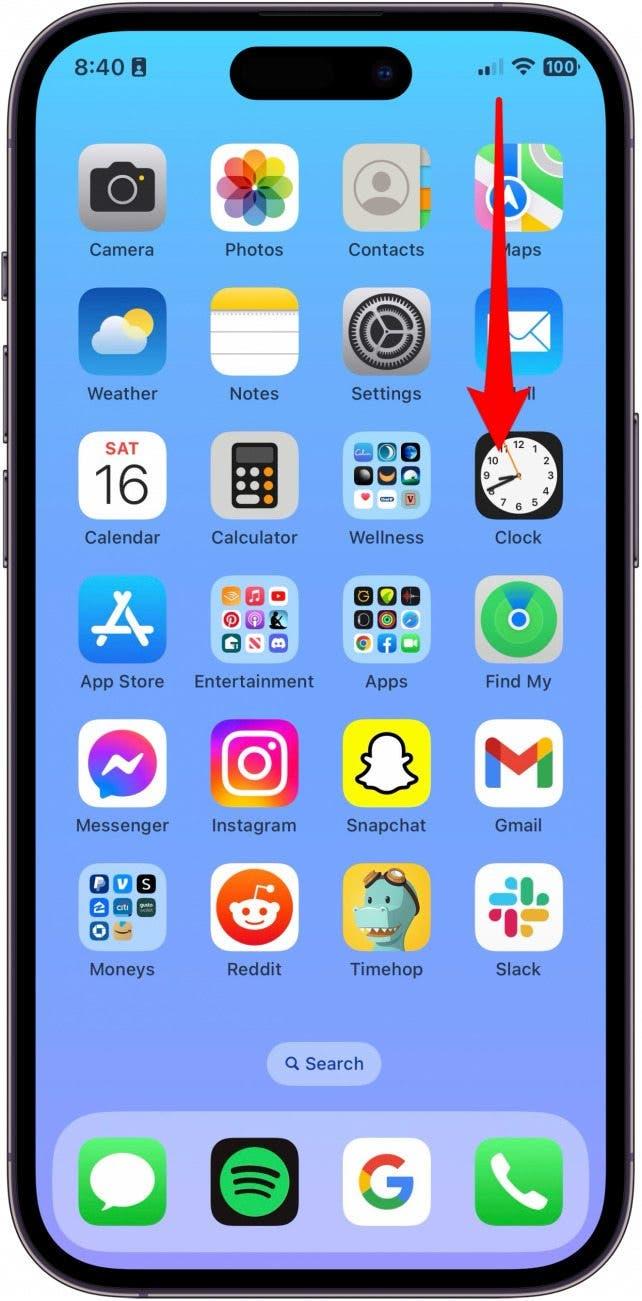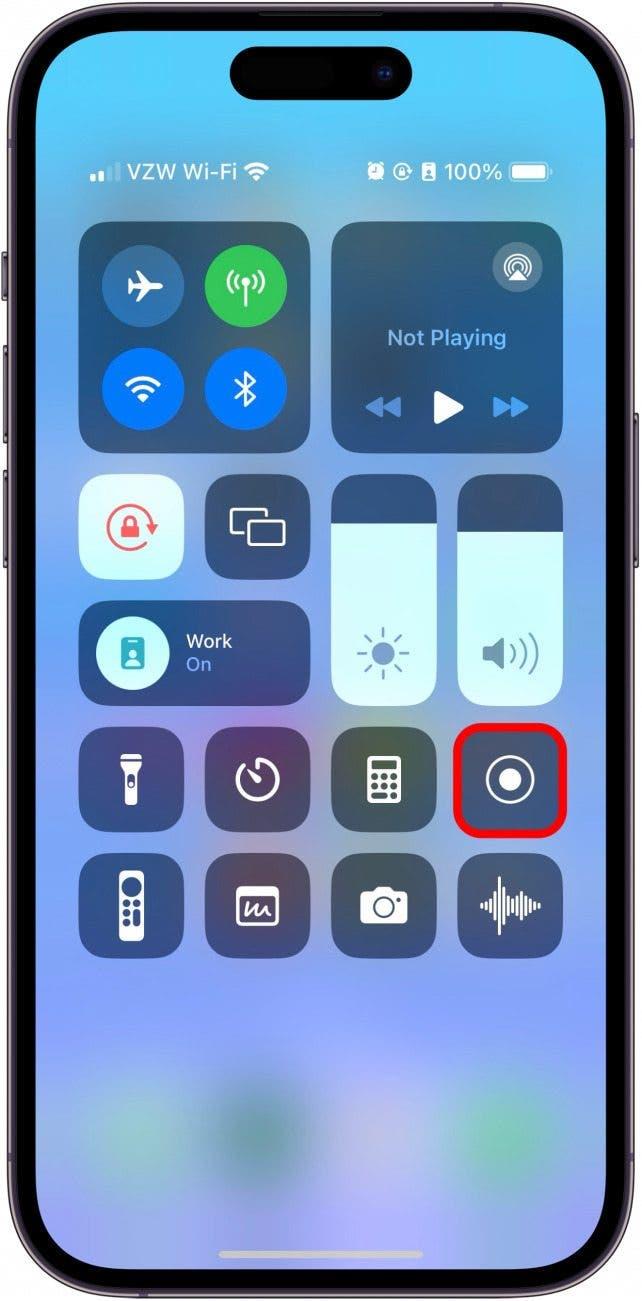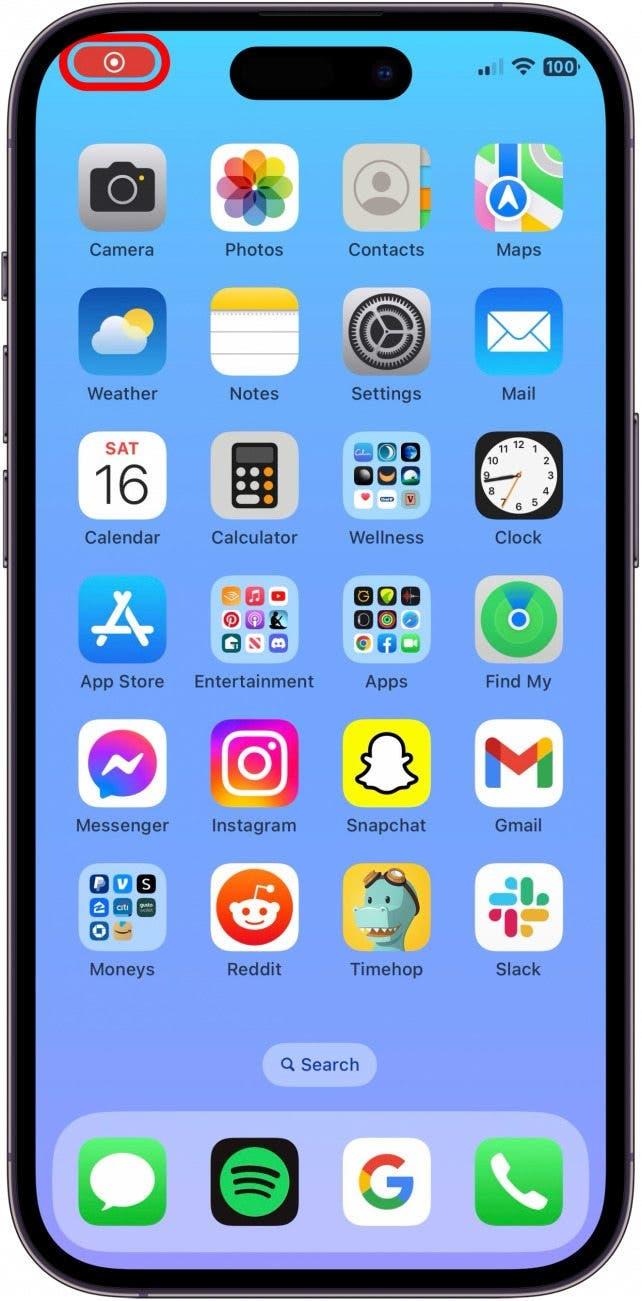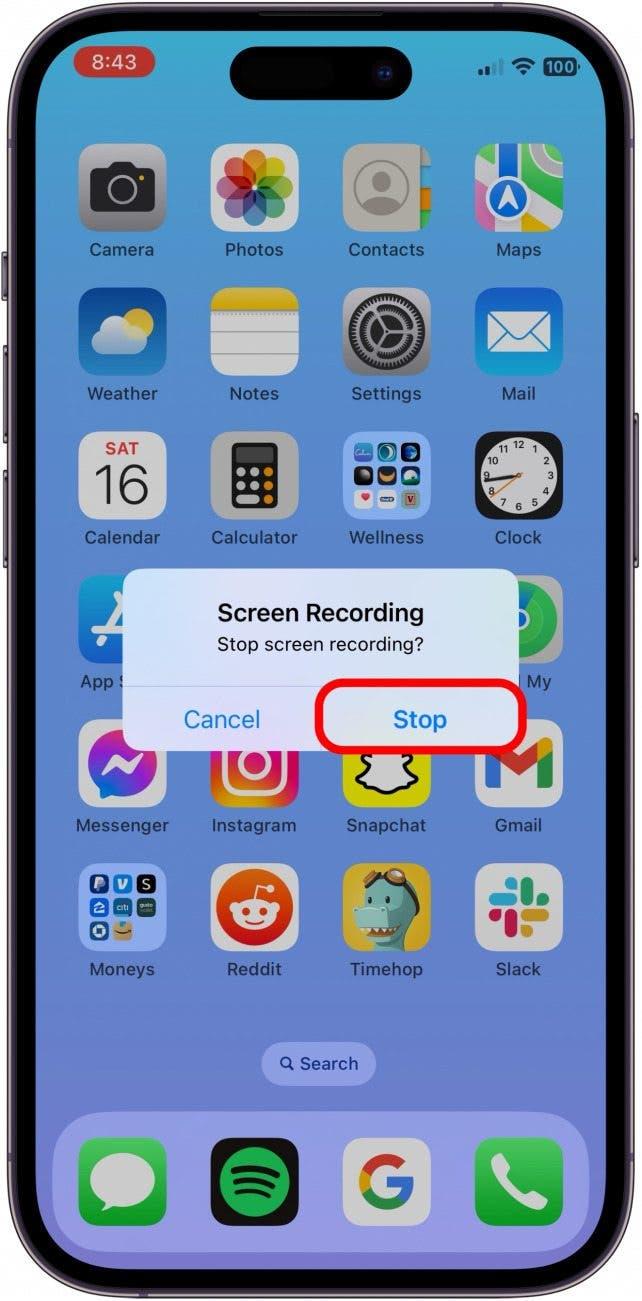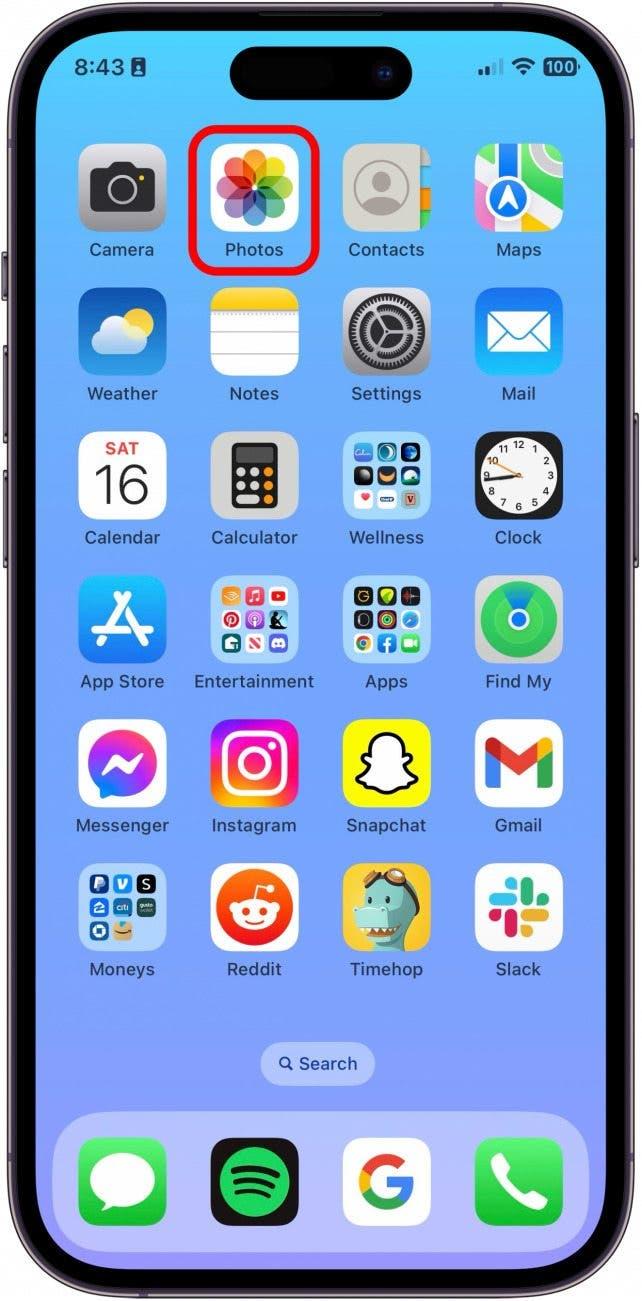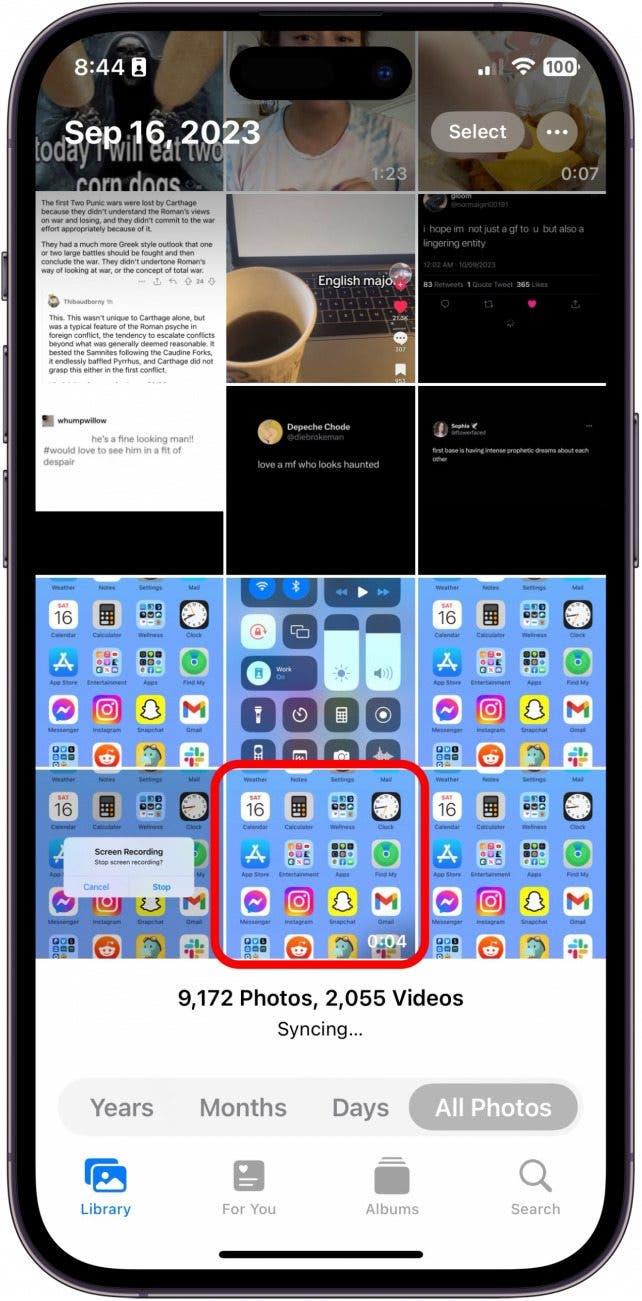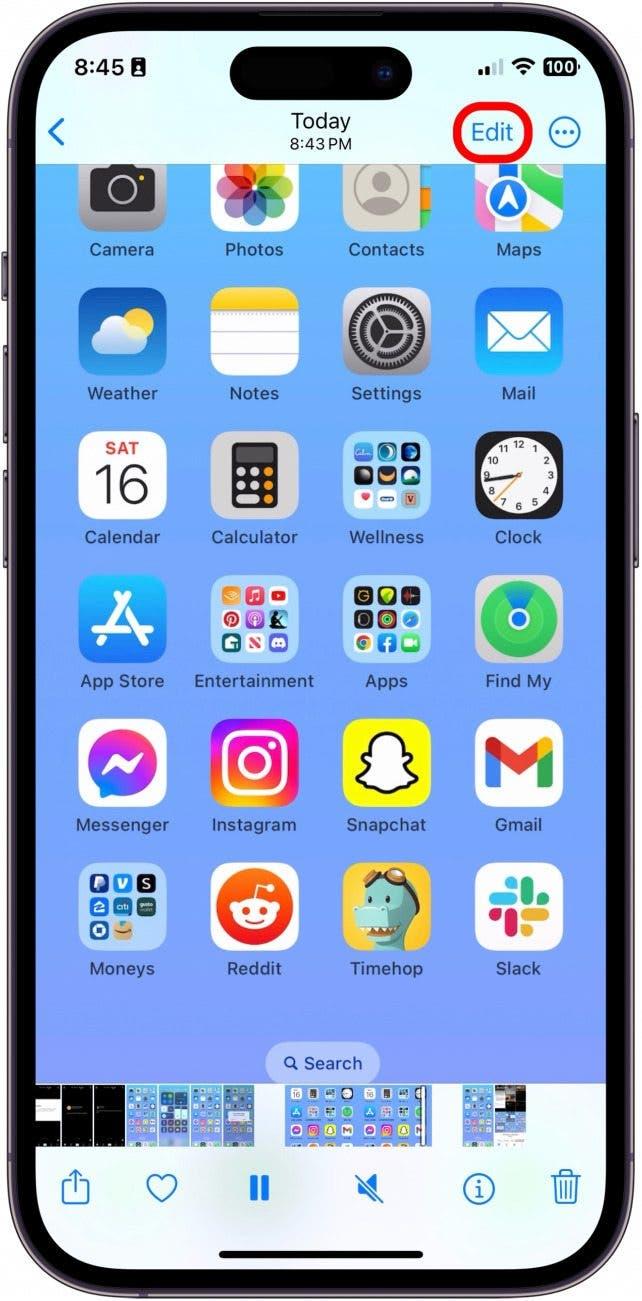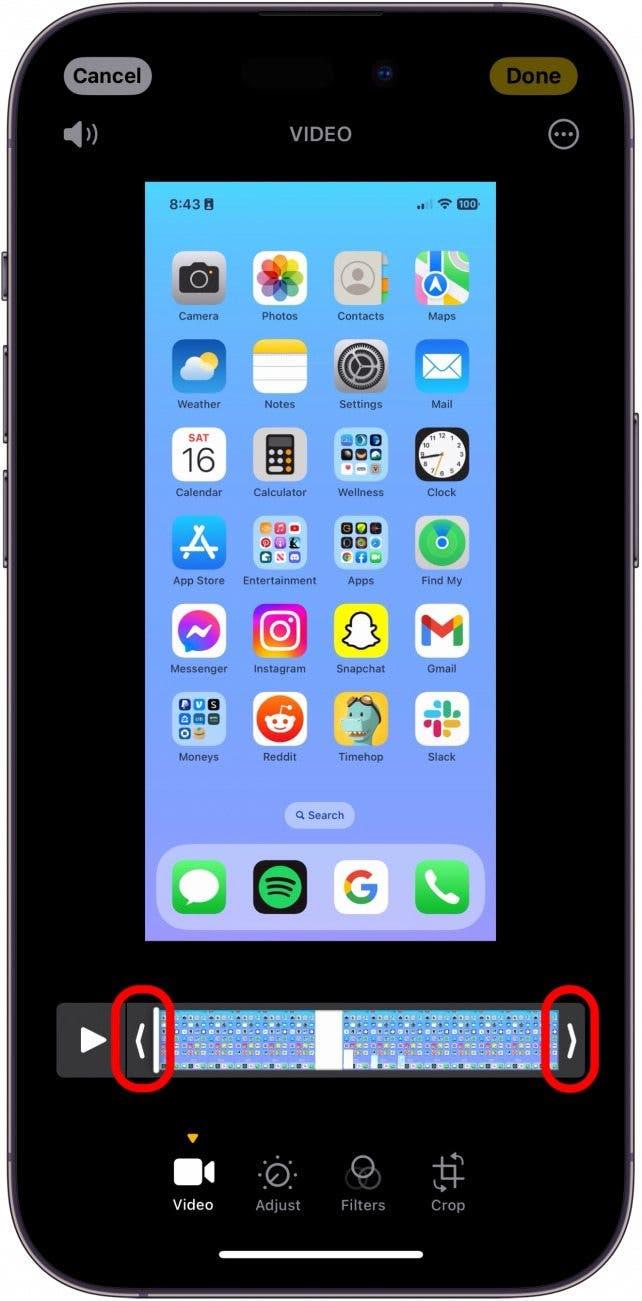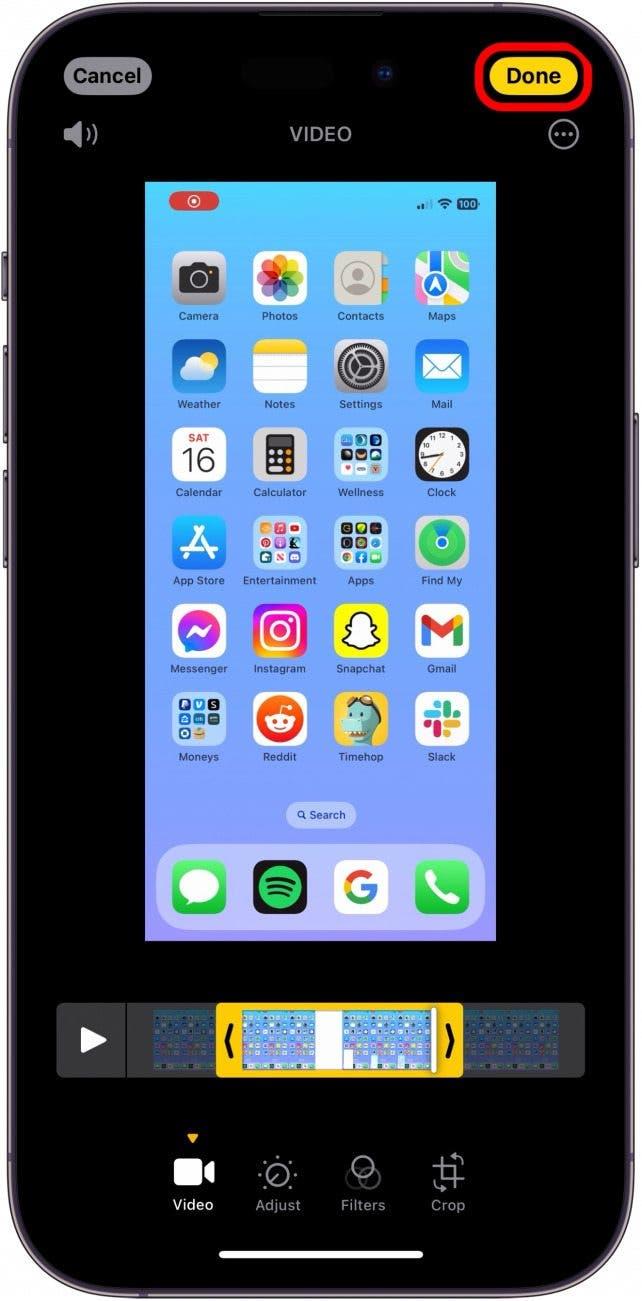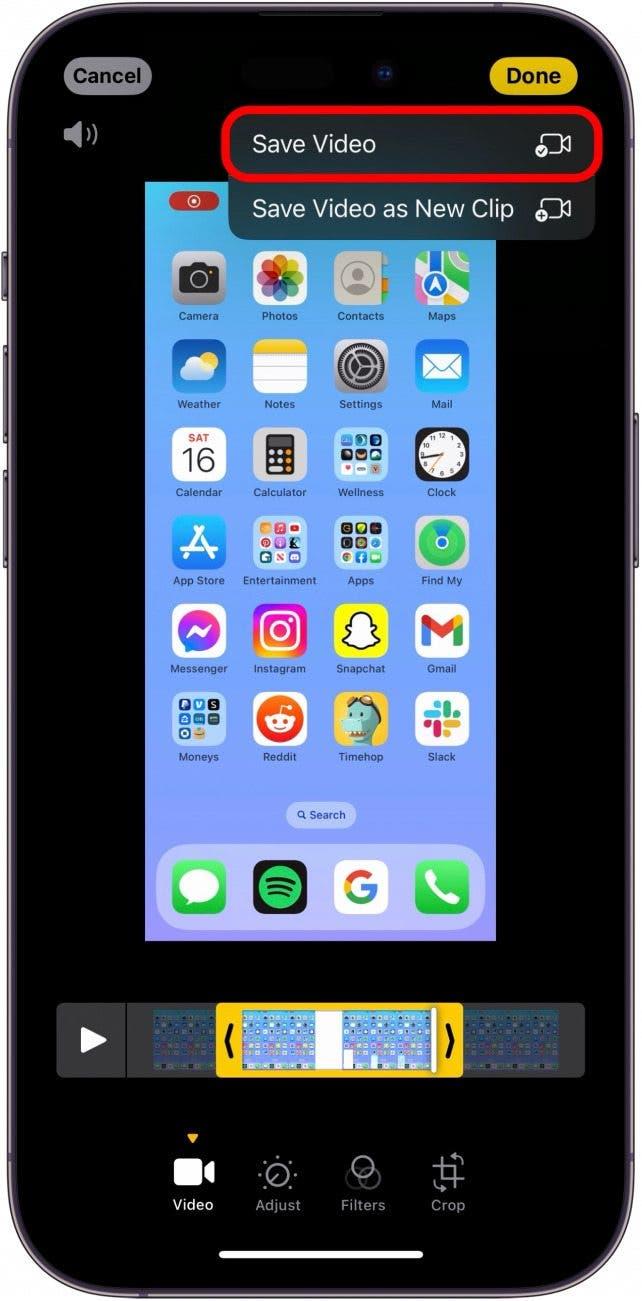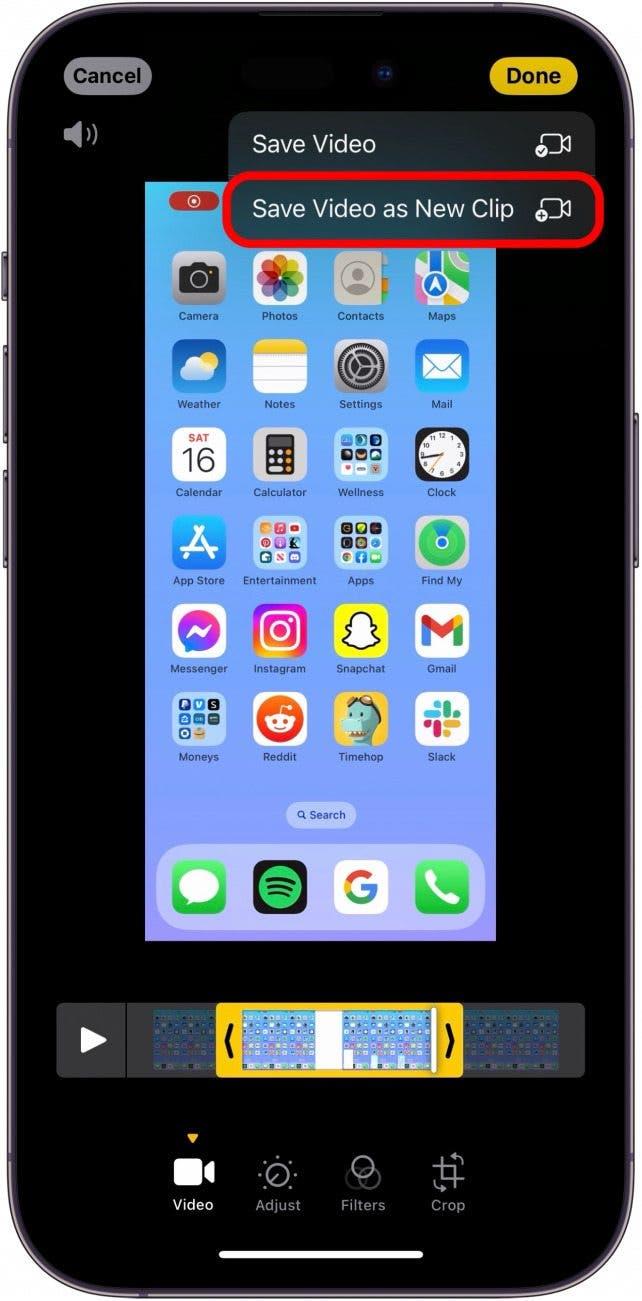La funzione di registrazione dello schermo dell’iPhone è incredibilmente utile per catturare esattamente ciò che accade sullo schermo del suo iPhone. Una volta terminata la registrazione dello schermo su iPhone, il video verrà automaticamente salvato nell’app Foto per un facile accesso. Tuttavia, si è chiesto per quanto tempo l’iPhone può registrare lo schermo? Abbiamo le risposte qui sotto!
Come registrare lo schermo su iPhone
Prima di iniziare, se non ha mai utilizzato la funzione di registrazione dello schermo su un iPhone, ne parleremo ora. Se le piace imparare ad usare i suoi dispositivi Apple, si iscriva al nostro programma gratuito di consigli del giorno! Suggerimento del giorno!
Prima di utilizzare la funzione Registrazione schermo, dovrà aggiungere il pulsante Registrazione schermo al Centro di controllo. Per sapere come fare, consulti questo articolo. Una volta aggiunto il pulsante al Centro di Controllo, può ora accedere a Registrazione schermo.
 Scoprire le funzioni nascoste del suo iPhoneRiceva ogni giorno un suggerimento (con screenshot e istruzioni chiare) per poter padroneggiare il suo iPhone in un solo minuto al giorno.
Scoprire le funzioni nascoste del suo iPhoneRiceva ogni giorno un suggerimento (con screenshot e istruzioni chiare) per poter padroneggiare il suo iPhone in un solo minuto al giorno.
- Sul suo iPhone, scorra verso il basso dalla parte superiore destra dello schermo.

- Tocca la voce Registrazione schermo per iniziare la registrazione. Verrà visualizzato un breve conto alla rovescia di 3 secondi.

- Tocca il pulsante rosso di registrazione in alto a sinistra.

- Quindi tocchi Stop per interrompere la registrazione. Il video verrà salvato nell’app Foto.

Per quanto tempo si può registrare sullo schermo dell’iPhone
Ora che sa come registrare lo schermo, si starà chiedendo per quanto tempo può registrare lo schermo su un iPhone. Per rispondere a questa domanda, è importante notare che occorre prendere in considerazione la quantità di spazio di archiviazione disponibile e la carica dell’iPhone al momento della registrazione.
Detto questo, se dispone di molto spazio di archiviazione e il suo iPhone è collegato a un caricatore, potrà registrare lo schermo per un massimo di tre ore sulla maggior parte dei dispositivi.
Come modificare le registrazioni dello schermo su iPhone
Una volta effettuata una lunga registrazione dello schermo, potrebbe voler modificare il file. Fortunatamente, è semplice come modificare qualsiasi altro video nell’app Foto. Ecco come fare:
- Apra l’app Foto.

- Toccare la registrazione dello schermo.

- Toccare Modifica.

- Trascini le frecce ai lati della bobina video per tagliare il video all’inizio o alla fine.

- Toccare Fatto.

- Scelga o Salva video per modificare il video originale.

- Oppure toccare Salva video come nuovo clip per salvare il clip come nuovo video nel suo rullino fotografico.

DOMANDE FREQUENTI
- A quanti GB corrisponde una registrazione dello schermo di due ore su iPhone? Anche se la risposta esatta varia a seconda dell’età del dispositivo, della risoluzione e della versione del software, in media una registrazione dello schermo di 2 ore potrebbe consumare circa 6-7 GB di spazio.
- Quanto può durare una registrazione su iPhone? Per quanto riguarda l’utilizzo dell’app Fotocamera per registrare un video, può registrare per un tempo illimitato. Finché il suo iPhone dispone di uno spazio di memoria sufficiente e di un’autonomia sufficiente, può continuare a registrare fino a quando non lo interrompe.
- Un iPhone può registrare durante la notte? Come per le risposte alle domande precedenti, finché il suo iPhone dispone di una batteria e di una memoria sufficienti, può registrare un video durante la notte con il suo iPhone.